Excel'de istatistiksel analizler karmaşık ve zorlayıcı olabilir, ancak uygun araçlar ve yöntemlerle kesin sonuçlar elde edilebilir. Pivottabllarıyla kapsamlı verileri etkili bir şekilde analiz edebilir ve görsel olarak temsil edebilirsin. Bu kılavuzda, ürün kalitenizin bir Frekans Dağılımını analiz etmek ve ardından grafiksel olarak bir sütun grafiği ile temsil etmek için bir çok boyutlu veri analizi oluşturabileceğiniz bir Pivottable'ın nasıl oluşturulacağını açıklıyorum.
En Önemli Sonuçlar
- Pivottablları, veri analizi ve görselleştirmede yardımcı olur.
- Frekans dağılımlarını nasıl oluşturulacağını ve farklılıkların nasıl belirleneceğini öğrenirsiniz.
- Sonuçlarınızı sütun grafikleriyle görsel olarak temsil etmek anlayışınızı kolaylaştırır.
Adım Adım Kılavuz
1. Görev Tanımı Genel Bakışı
Öncelikle görev tanımını inceleyin. Bu şu şekildedir: "Kaliteyi müşteri tipine göre farklılaştırılarak bir Frekans Dağılımı ve ilgili gruplanmış bir sütun grafiği oluşturun." Amacınız, kalite değerlendirmelerini Normal ve Premium müşterilere göre analiz etmektir.
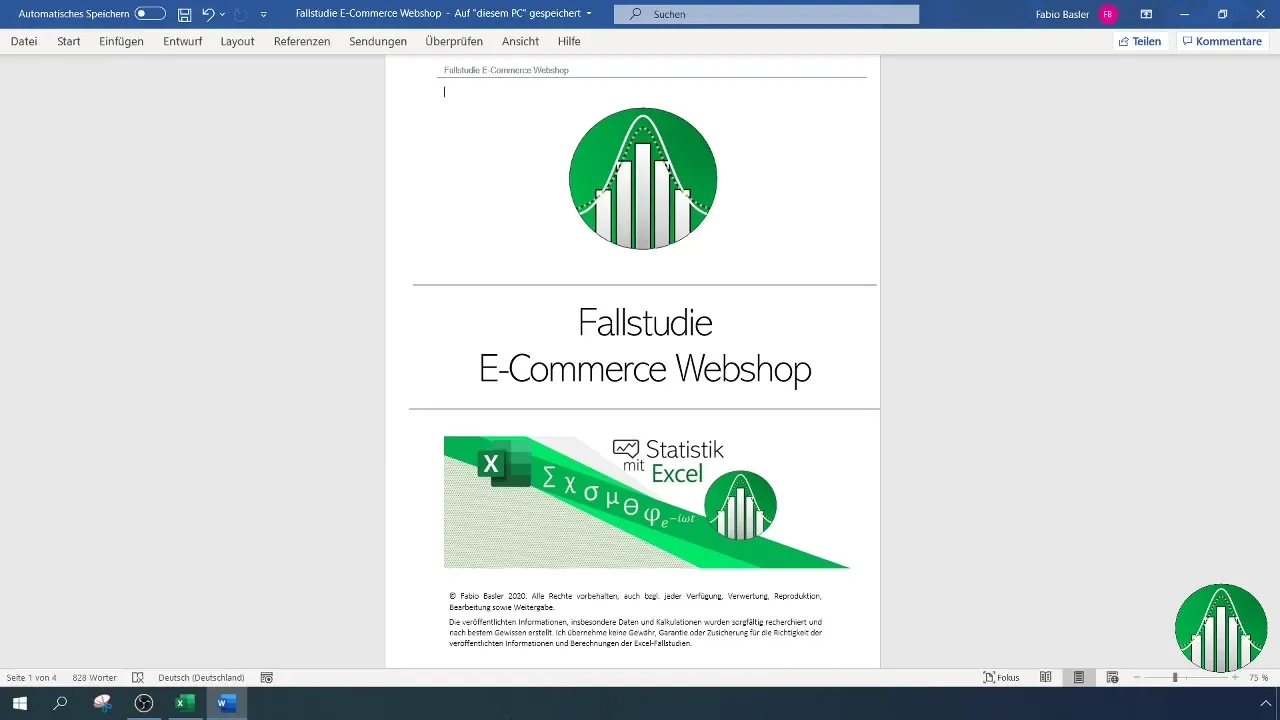
2. Ham Veri Seti Genel Bakışı
Mevcut verileri kontrol etmek için ham veri setine göz atın. Müşteri değerlendirmelerinin müşteriler tarafından 1 ila 10 arasında verildiğinden emin olmalısınız. Normal ve Premium müşterilerin değerlendirmelerinde farklılıklar olup olmadığını analiz edin.
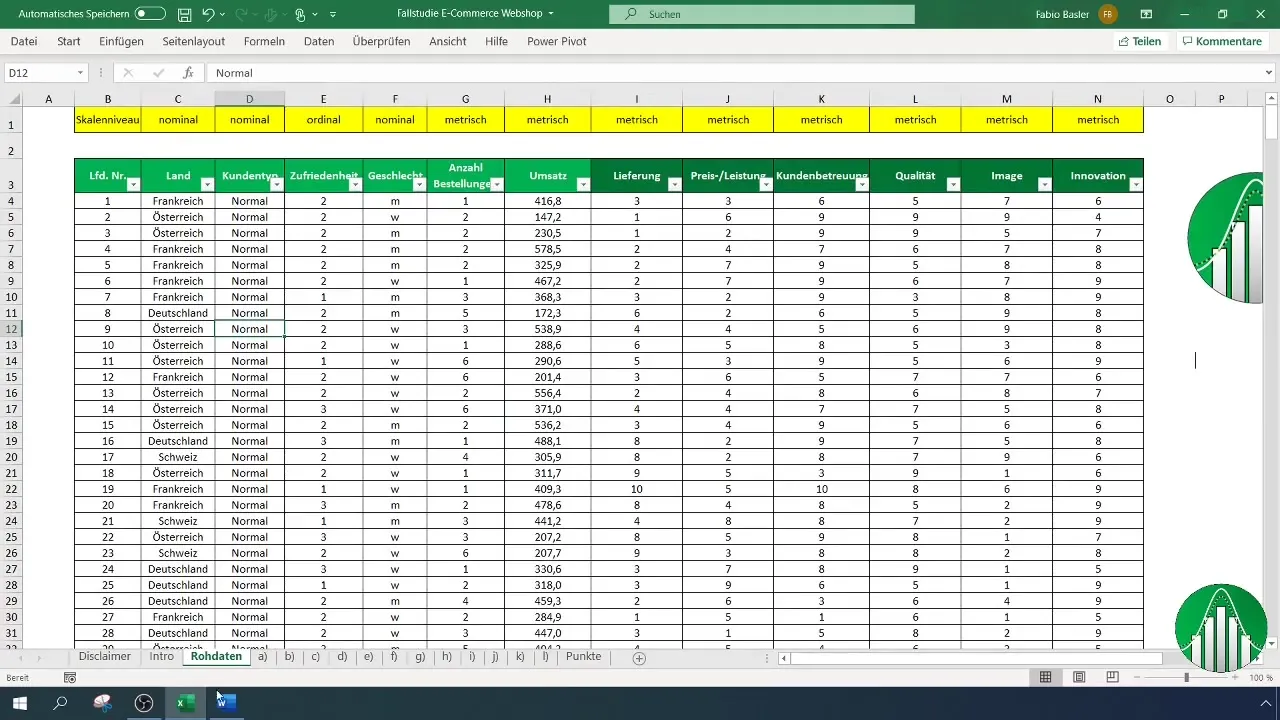
3. Pivottable'ın Oluşturulması
Analize başlamak için Excel'i açın ve üst çubuktan "Ekle" sekmesini seçin ve "PivotTable" seçeneğini belirleyin. Veri alanının içine tıklayarak veri alanı otomatik olarak tanınacaktır. Pivottable'ı oluşturmadan önce başlık satırlarının ilk satırda olduğundan emin olun. Hedefi Çalışma sayfası B'ye yerleştirin ve "Tamam" seçeneği ile onaylayın.
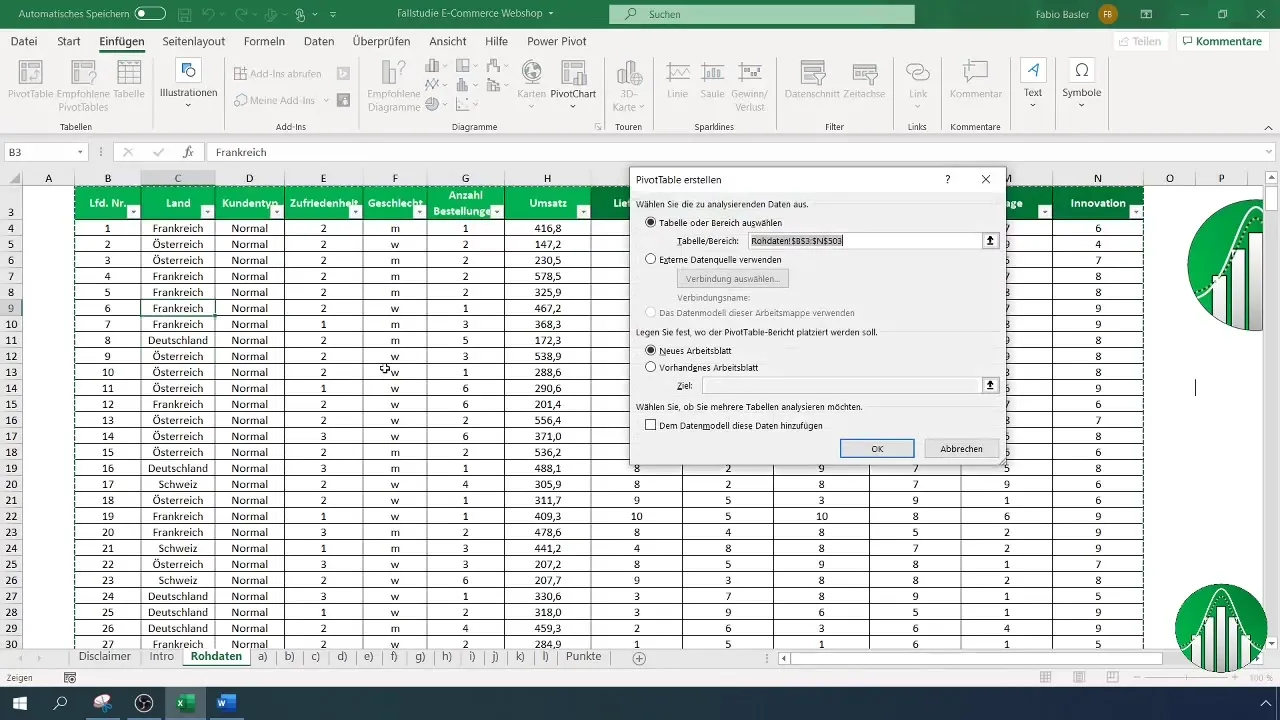
4. Ölçütün Tanımı
Analiz edilecek ölçütü tanımlayın. Bu durumda, kalitedir. Veri alanına kalite değerlendirmesini sürükleyerek verileri müşteri tiplerine göre toplayın.
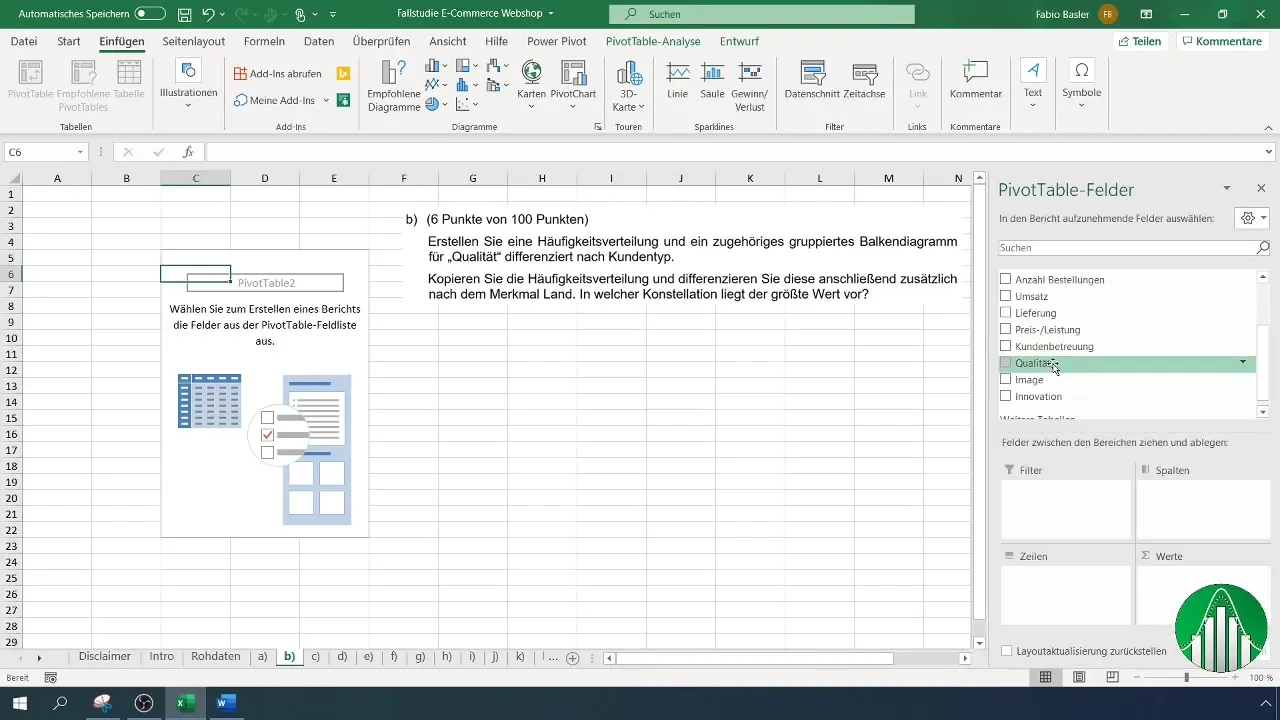
5. Çok Boyutlu Analiz
Çok boyutlu analizler yapmak için müşteri tipini Pivottable'a satır alanı olarak ekleyin. Kalitenin frekansını temsil etmek için toplam yerine değerlendirmelerin sayısını da gösterebilirsiniz.
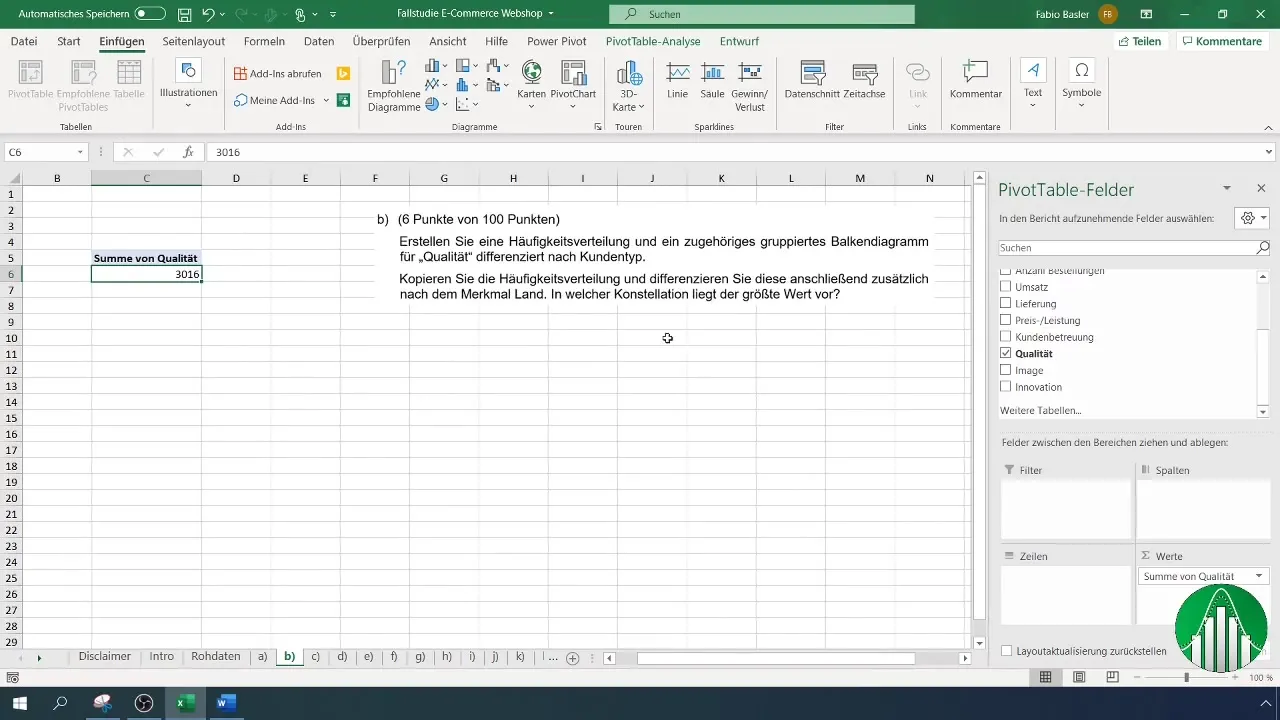
6. Ortalama Hesaplama
İstenirse, sadece değerlendirmelerin sayısı değil, aritmetik ortalama da hesaplayabilirsiniz. Bu şekilde, farklı müşteri tipleri tarafından kalite değerlendirmesinin ortalama değerine daha kesin bir bakış açısı elde edersiniz.
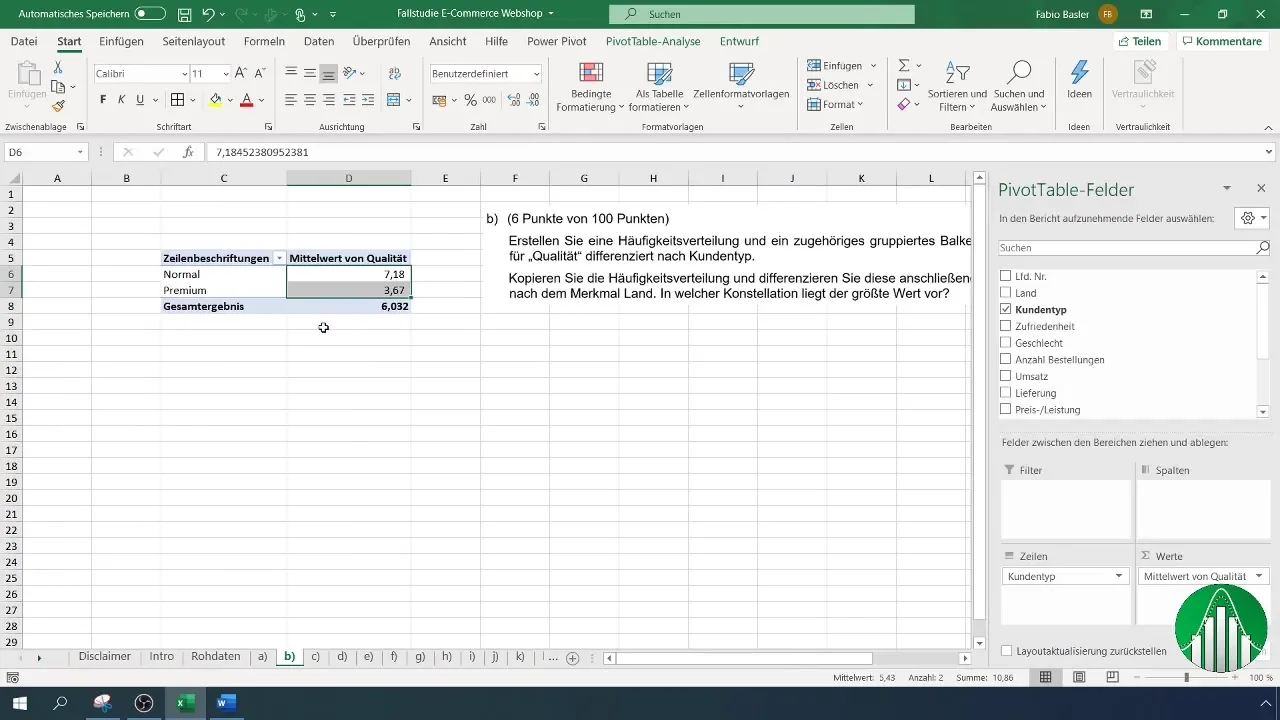
7. Grafik Oluşturma
Verileri görsel olarak temsil etmek için menü bandına dönüp "Ekle" seçeneğini belirleyin. "PivotChart" seçeneğine tıklayın ve ardından bir sütun grafik olarak tipini seçin. "Tamam" ile onaylayın.
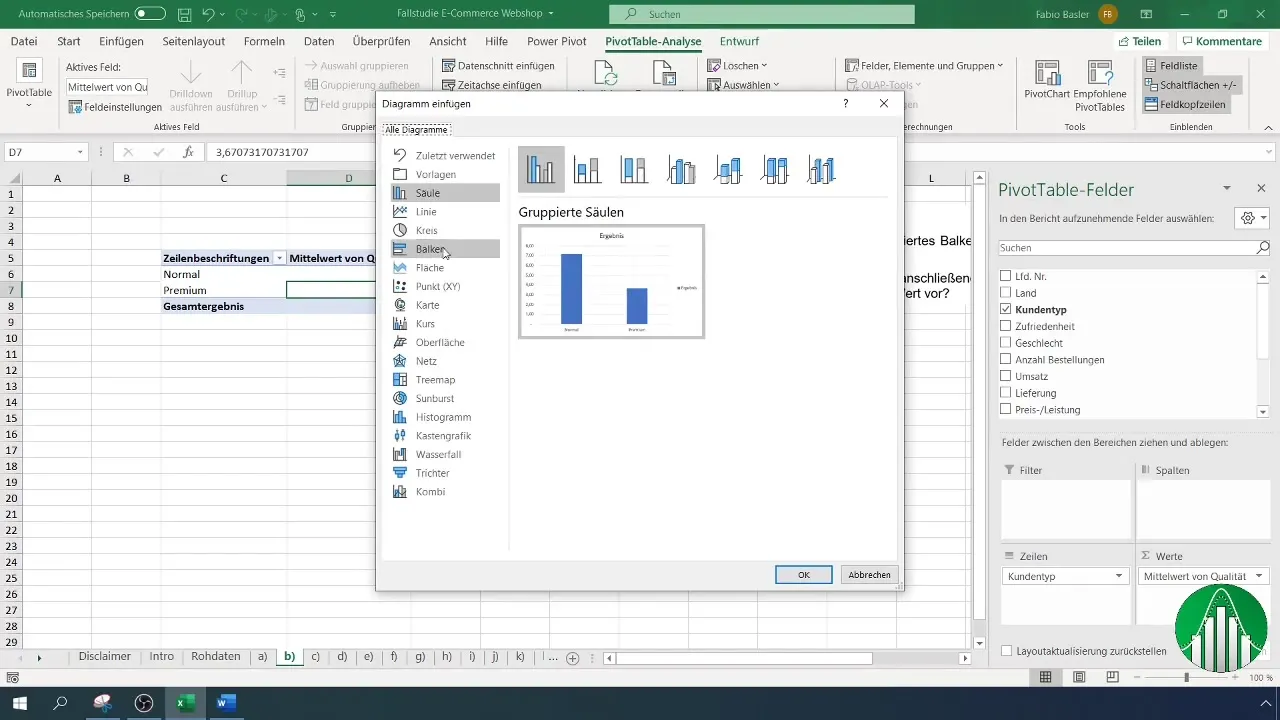
8. Grafik Ayarlama
Grafik görünümünü daha da özelleştirebilirsiniz. Koyu bir arkaplan seçin, açıklamaları kaldırın, bir grafik başlığı ekleyin ve verileri uygun şekilde etiketleyin.
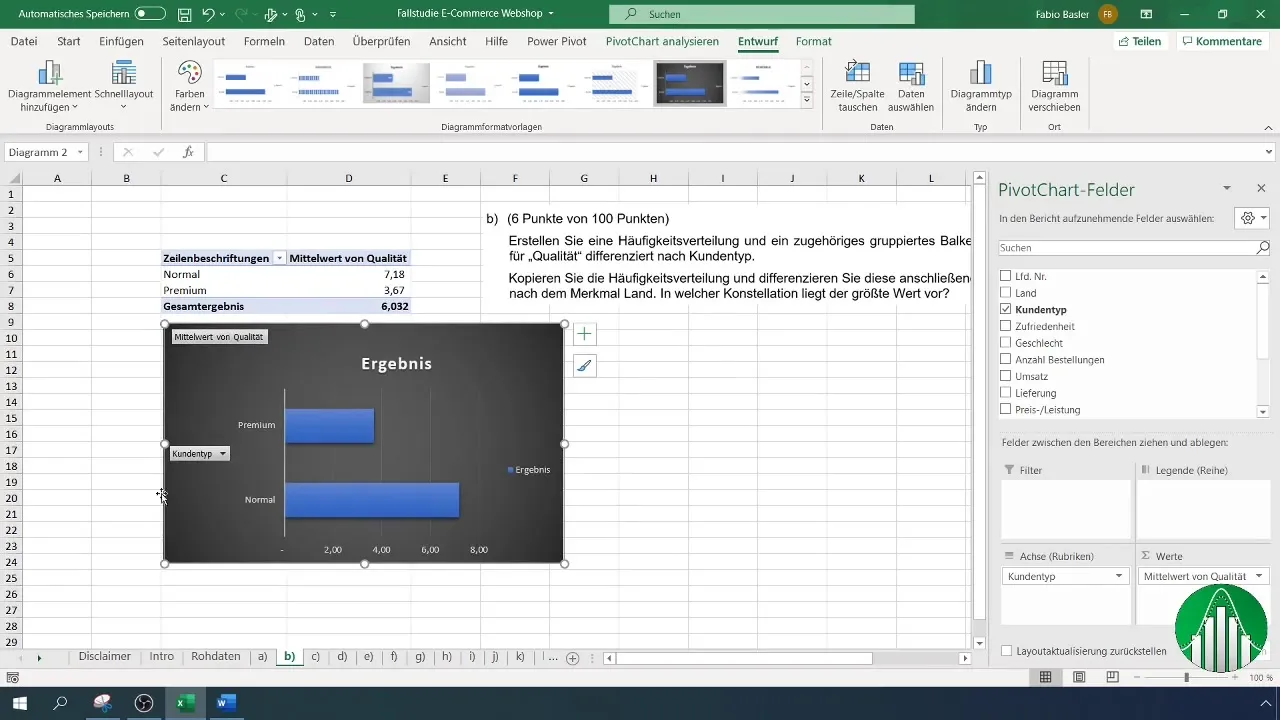
9. Veri Etiketlerini Eklemek
Veri serilerine sağ tıklayarak "Veri Etiketlerini Ekle" seçeneğini belirleyerek grafikteki kesin değerleri gösterebilirsiniz. Bu, değerlendirmeleri daha iyi analiz etmenizi sağlar.
10. Analizi Kopyalama ve İlerleme
Analizi daha da ayrımlı hale getirmek için, Pivot Tablosunu kopyalayabilir ve ülke gibi ek özelliklere göre verileri ayrıştırabilirsiniz. Bunun için ülke adlarını Pivot Tablosuna sütun alanı olarak ekleyin.
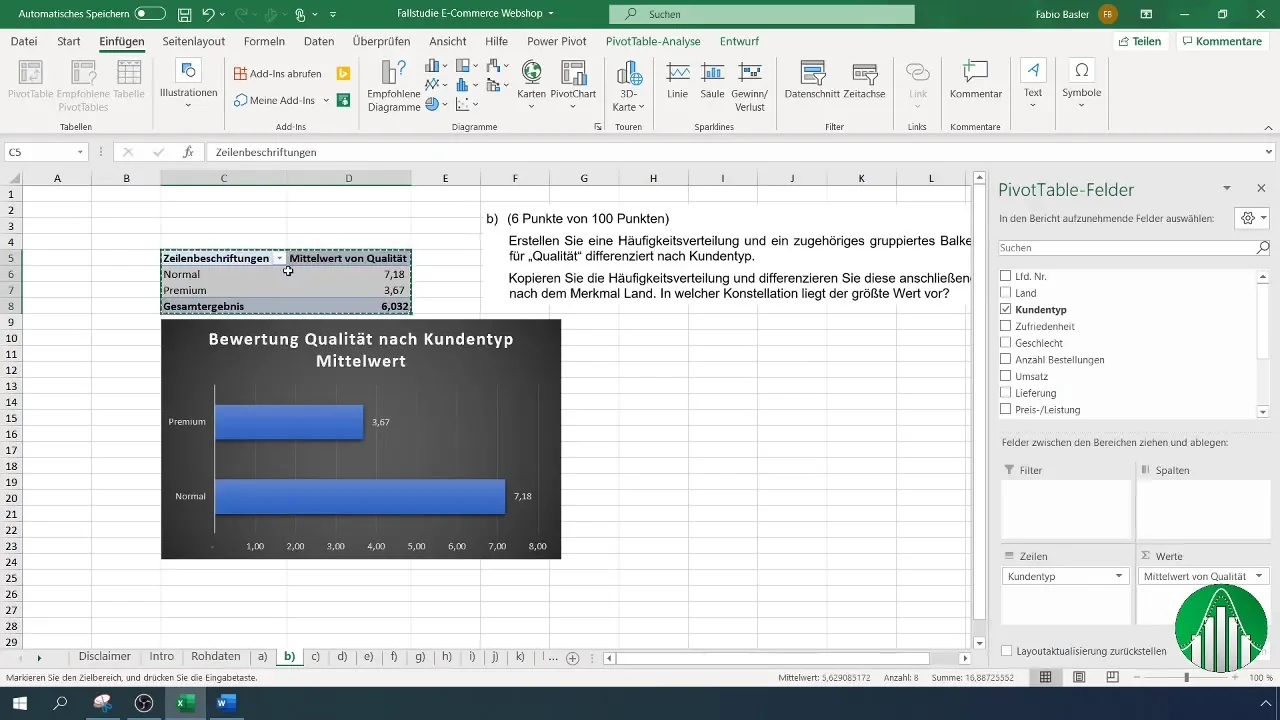
11. Koşullu Biçimlendirme Uygulama
Sonuçları hızlı bir şekilde düzenleme olanağını kolaylaştırmak için, "Başlangıç" menüsü altındaki "Koşullu Biçimlendirme" işlevini kullanarak en yüksek ve en düşük değerlere belirli bir renk skalasını atayın. Bu görsel yardım, sonuçları hızlı bir şekilde hafifletmeyi sağlar.
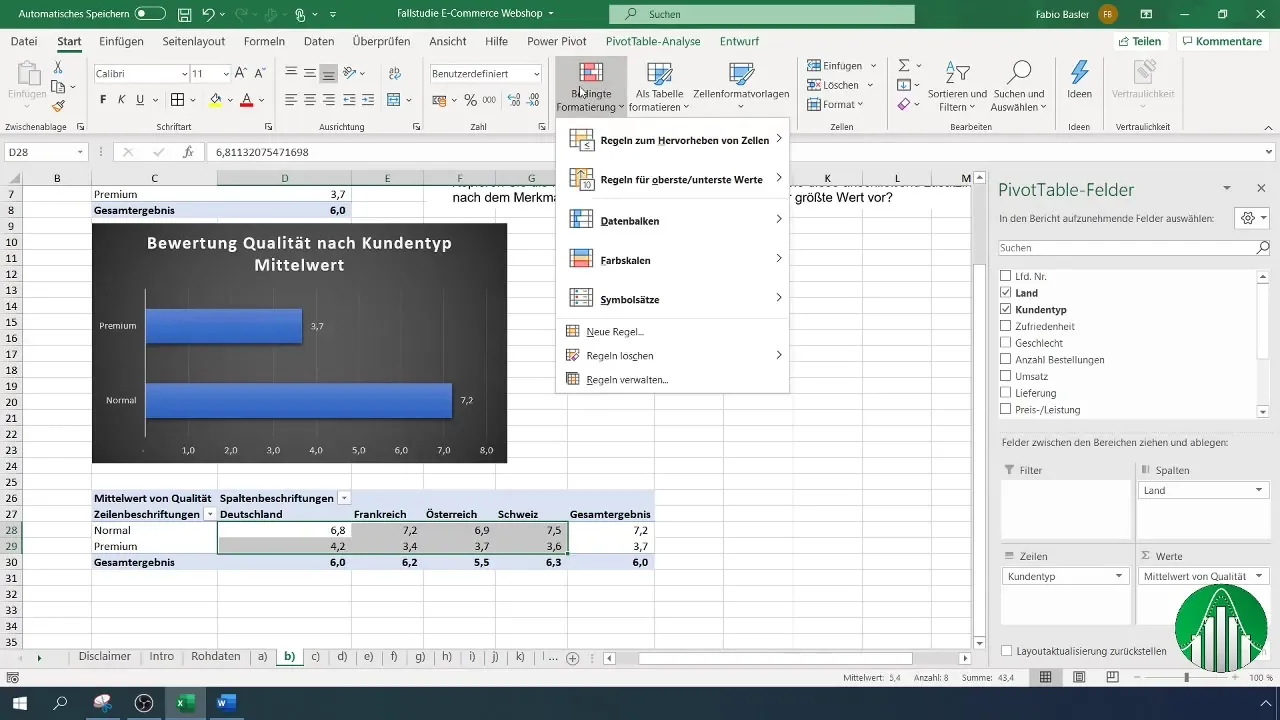
12. Diğer Görselleştirmeler
Analize derinlemesine dalmak için diğer grafik türlerini de deneyerek, örneğin yığınlanmış sütun grafikleri gibi. Bu gelişmiş gösterimler, karmaşık verileri daha net bir şekilde sunmanıza olanak tanır.
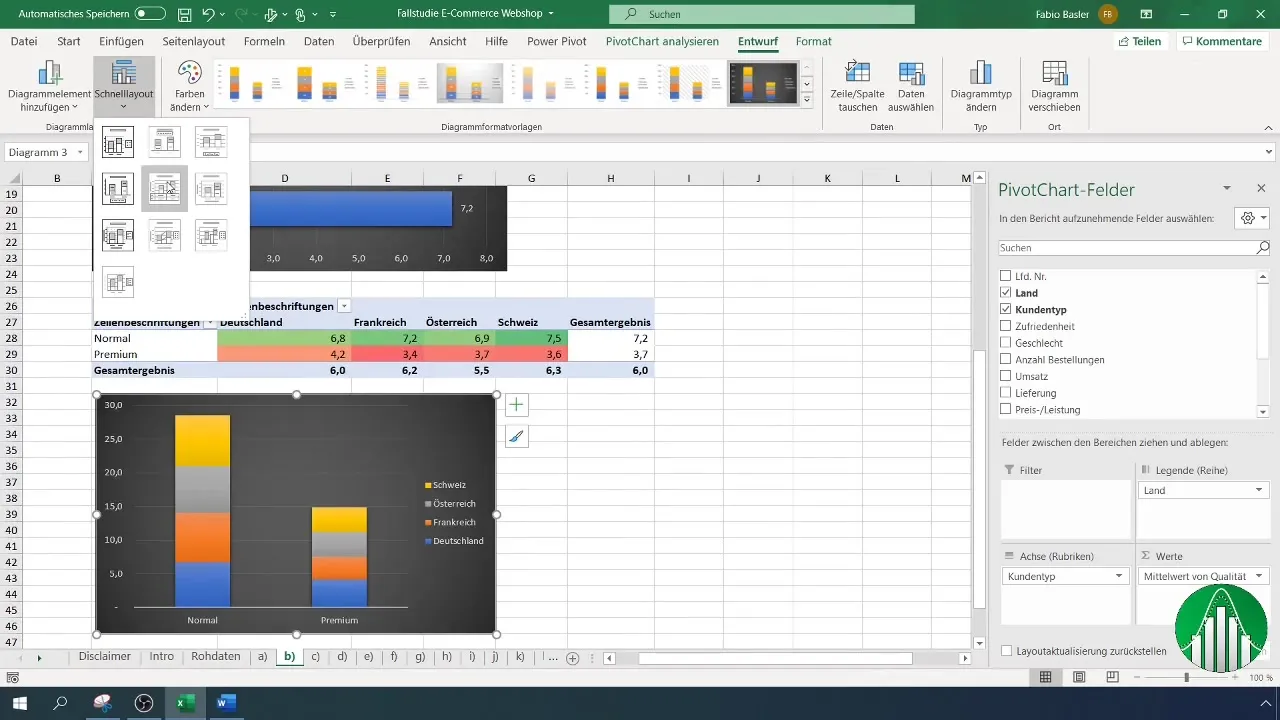
Özet
Bu kılavuzda, Pivot Tabloları kullanarak anket verilerinin kapsamlı bir analizini nasıl yapabileceğinizi öğrendiniz. Artık ürünlerinizin kalitesini farklı müşteri tiplerine göre değerlendirebileceğinizi ve Excel'de ilginç görsel temsiller oluşturabileceğinizi biliyorsunuz.
Sıkça Sorulan Sorular
Excel'de bir Pivot Tablosu nasıl oluşturulur?Bir Pivot Tablosu oluşturmak için "Ekle" yi tıklayın ve "Pivot Tablosu"nu seçin.
Hangi verileri analiz edebilirim?Nümerik veya kategorik veriler de dahil olmak üzere her türlü veriyi analiz edebilirsiniz, örneğin müşteri değerlendirmeleri.
Grafikleri özelleştirebilir miyim?Evet, grafik tasarımını ve biçimlendirmelerini iyileştirmek için grafikleri özelleştirebilirsiniz.
Bir Pivot Tablosu oluşturmak için Excel'i bilmem gerekiyor mu?Excel hakkında temel bir anlayış faydalı olabilir, ancak başlangıç seviyesi için birçok kaynak bulunmaktadır.
Pivot Tabloları için özel fonksiyonlar var mı?Evet, Pivot Tabloları, hesaplamalar, gruplandırmalar ve verilerin filtrelenmesi de dahil olmak üzere birçok fonksiyon sunar.


